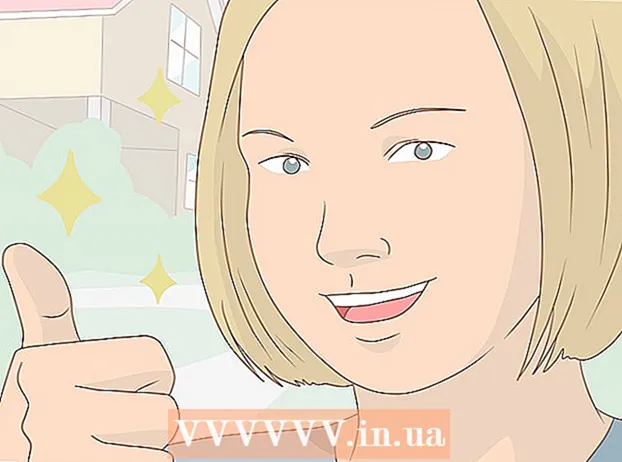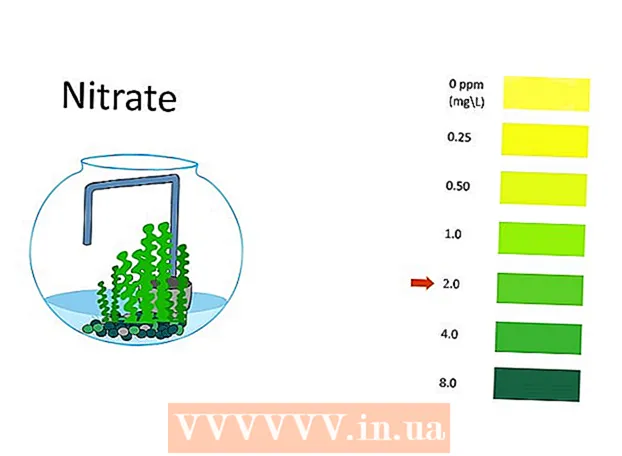लेखक:
Judy Howell
निर्मितीची तारीख:
6 जुलै 2021
अद्यतन तारीख:
1 जुलै 2024

सामग्री
हा विकी तुम्हाला संगणक, फोन किंवा टॅब्लेटवर आपल्या YouTube चॅनेलची थेट URL कशी शोधावी हे शिकवते.
पाऊल टाकण्यासाठी
पद्धत पैकी 1: फोन किंवा टॅब्लेट वापरणे
 YouTube अॅप उघडा. त्यामध्ये पांढर्या त्रिकोणासह लाल आयताकृती चिन्हासाठी पहा. आपण सामान्यत: मुख्यपृष्ठ स्क्रीनवर किंवा अॅप ड्रॉवरमध्ये शोधू शकता.
YouTube अॅप उघडा. त्यामध्ये पांढर्या त्रिकोणासह लाल आयताकृती चिन्हासाठी पहा. आपण सामान्यत: मुख्यपृष्ठ स्क्रीनवर किंवा अॅप ड्रॉवरमध्ये शोधू शकता.  आपले प्रोफाइल चित्र टॅप करा. हे स्क्रीनच्या उजव्या कोप .्यात आहे. मेनू उघडेल.
आपले प्रोफाइल चित्र टॅप करा. हे स्क्रीनच्या उजव्या कोप .्यात आहे. मेनू उघडेल.  वर टॅप करा माझे चॅनेल. हे मेनूच्या सर्वात वर आहे. आपल्या चॅनेलचे मुख्य पृष्ठ आपल्याला दिसेल.
वर टॅप करा माझे चॅनेल. हे मेनूच्या सर्वात वर आहे. आपल्या चॅनेलचे मुख्य पृष्ठ आपल्याला दिसेल.  मेनू टॅप करा ⁝. हे स्क्रीनच्या सर्वात वर उजवीकडे आहे.
मेनू टॅप करा ⁝. हे स्क्रीनच्या सर्वात वर उजवीकडे आहे.  वर टॅप करा भाग. हे सामायिक करण्यासाठी मेनू उघडेल.
वर टॅप करा भाग. हे सामायिक करण्यासाठी मेनू उघडेल.  वर टॅप करा दुवा कॉपी करा. आपल्या यूट्यूब चॅनेलची URL आता आपल्या क्लिपबोर्डवर जतन केली गेली आहे.
वर टॅप करा दुवा कॉपी करा. आपल्या यूट्यूब चॅनेलची URL आता आपल्या क्लिपबोर्डवर जतन केली गेली आहे.  आपण जिथे URL पेस्ट करू इच्छिता तिथे टॅप करा आणि धरून ठेवा. आपण एखाद्या संदेशास अॅपमध्ये एखाद्याला यूआरएल पाठवू शकता, सोशल मीडियावर दुवा पोस्ट करू शकता, आपल्या नोट्समध्ये जतन करू शकता इत्यादी लहान मेनू दिसेल.
आपण जिथे URL पेस्ट करू इच्छिता तिथे टॅप करा आणि धरून ठेवा. आपण एखाद्या संदेशास अॅपमध्ये एखाद्याला यूआरएल पाठवू शकता, सोशल मीडियावर दुवा पोस्ट करू शकता, आपल्या नोट्समध्ये जतन करू शकता इत्यादी लहान मेनू दिसेल.  वर टॅप करा चिकटविणे. आता URL स्क्रीनवर दिसून येईल.
वर टॅप करा चिकटविणे. आता URL स्क्रीनवर दिसून येईल.
पद्धत 2 पैकी 2: संगणक वापरणे
 जा https://www.youtube.com. आपण आपल्या YouTube खात्यावर आधीपासून साइन इन केलेले नसल्यास क्लिक करा साइन अप करा आता हे करण्यासाठी स्क्रीनच्या उजवीकडे कोपर्यात.
जा https://www.youtube.com. आपण आपल्या YouTube खात्यावर आधीपासून साइन इन केलेले नसल्यास क्लिक करा साइन अप करा आता हे करण्यासाठी स्क्रीनच्या उजवीकडे कोपर्यात.  आपल्या प्रोफाइल चित्रावर क्लिक करा. हे पृष्ठाच्या उजव्या कोप .्यात आहे.
आपल्या प्रोफाइल चित्रावर क्लिक करा. हे पृष्ठाच्या उजव्या कोप .्यात आहे.  वर क्लिक करा माझे चॅनेल. हे मेनूच्या सर्वात वर आहे. हे आपले चॅनेल उघडेल.
वर क्लिक करा माझे चॅनेल. हे मेनूच्या सर्वात वर आहे. हे आपले चॅनेल उघडेल.  हटवा ? दृश्य_as = ग्राहक अॅड्रेस बारमधील URL वरून. आपल्या चॅनेलची URL स्क्रीनच्या शीर्षस्थानी असलेल्या अॅड्रेस बारमध्ये दिसून येईल. आपण प्रश्न चिन्ह (?) आणि त्यानंतरचे सर्व काही काढल्यानंतर आपल्या YouTube चॅनेलची URL बाकी आहे.
हटवा ? दृश्य_as = ग्राहक अॅड्रेस बारमधील URL वरून. आपल्या चॅनेलची URL स्क्रीनच्या शीर्षस्थानी असलेल्या अॅड्रेस बारमध्ये दिसून येईल. आपण प्रश्न चिन्ह (?) आणि त्यानंतरचे सर्व काही काढल्यानंतर आपल्या YouTube चॅनेलची URL बाकी आहे.  URL निवडा आणि दाबा ⌘ आज्ञा+सी (मॅक) किंवा नियंत्रण+सी (पीसी) हे आपल्या क्लिपबोर्डवर URL कॉपी करते. आपण जिथे पेस्ट करू इच्छिता त्यावर क्लिक करून आणि नंतर दाबून आपण इच्छित फाइल किंवा अॅपमध्ये पेस्ट करू शकता ⌘ आज्ञा+व्ही. (मॅक) किंवा नियंत्रण+व्ही. (पीसी)
URL निवडा आणि दाबा ⌘ आज्ञा+सी (मॅक) किंवा नियंत्रण+सी (पीसी) हे आपल्या क्लिपबोर्डवर URL कॉपी करते. आपण जिथे पेस्ट करू इच्छिता त्यावर क्लिक करून आणि नंतर दाबून आपण इच्छित फाइल किंवा अॅपमध्ये पेस्ट करू शकता ⌘ आज्ञा+व्ही. (मॅक) किंवा नियंत्रण+व्ही. (पीसी)